力科示波器基本功能“精彩十分钟”系列之一顺序模式
概述
顺序采集模式是一种快速采集模式,它将示波器的存储深度分成若干等份;每个等份里只存储触发到的单次波形。这种模式下刷新率极大提高,可以最小化触发事件之间的死区时间。该模式下可提供时间标签,提供每次触发到异常事件的时刻和相邻两次之间的时间间隔等信息。
在顺序模式下,上千个触发事件可以分片段地存储到示波器的存储器中(具体可以存储的片断数量与示波器的型号和存储深度选件有关),这种工作方式可以用非常小的死区时间来捕获多个快速脉冲或者捕获单个独立的长周期的罕见事件。示波器能够捕获很长时间内多个事件的复杂时序, 忽略相邻两个事件中间的不感兴趣的周期,从而可以很好地显示感兴趣的波形细节。你可以对选定的段,使用采集时基的全精度来做与时间有关的各种测量。
顺序模式提供许多独特的功能:
你可以同时采集多达四个通道。
你可以对连续段的相邻触发事件最小化死区时间。
你可以观察采集的时间标签。
你可以放大存储段或使用这些段来做函数运算。
你可以将顺序模式功能和高级触发相结合,隔离罕见事件,捕获几个小时或几天的案例并进行后续的单个观察与分析。
力科的“一次性测量所有波形”的功能可以对所有片段的进行参数测量。
你可以在远程控制下使用顺序模式并充分使用仪器的高速数据传输功能。
下面这个练习是基于WaveRunner 6Zi示波器的操作:
- 在前面板用同轴线缆连接通道1到Aux连接器
- 恢复默认设置:File>Recall Setup>Recall Defaut
- 关闭2通道
- 在1通道设置输入耦合为50欧姆:触摸/点击1通道标注的方块>触摸/点击耦合区>选择DC:50欧姆
5) 设置辅助输出为快沿信号:下拉Utilities> Utilities Setup>Aux Output Tab>触摸或点击快沿.这个快沿信号是5MHZ, 450mVp-p,方波信号。
6) 自动设置示波器:按下Scope Setup,然后从弹出的菜单选择自动设置
7) 使用C1对话框,设置通道1的垂直刻度为100mV/div和垂直偏置,以至于曲线的底部刚好高于显示栅格底部一格.
8) 设置触发电平为170mv(低于显示屏上部三格)
9) 这样就完成了基本的设置,示波器的显示屏应该有类似下面图1的显示.

图1: 示波器显示10个周期的快沿信号
通过触摸/点击时基快捷菜单或使用时基下拉菜单并选择水平设置,打开时基对话框;改变时间/格为10ns/div.按下Sequence键,这样将打开Sequence采集模式。
点击或触摸在时基对话框中的Sequence键将显示顺序模式控制面板,如图2所示.

图2: 顺序模式的控制面板
双击或触摸采集设置区两次,这样会弹出“片段存储的数目”,按下‘Set to Max’按钮并观察到示波器的最大片段存储的数目(这个与示波器的存储深度有关);按下‘Set to Min’按钮,最小的片段存储数为2;按下‘Set to Default’按钮将恢复存储数目为10;按下‘Cancel’将关闭对话框;可可通过触摸或点击采集模式并旋转WavePilot Superknob来设置片段存储的数量.
在顺序模式中,示波器将不停的采集数据直到存储片段被充满或者用户在前面板按下了”Stop”按钮才会停止。在顺序模式健上,可用来对没有触发事件的预设置时延,也可以使用‘Sequence Timeout’来停止采集。(图3所示)

图3:设置片段存储器个数
在Timebase, Sequence按钮上,按下‘Show Sequence Trigger Times(显示顺序触发次数)’按钮,这样将显示顺序模式触发时间的的标签,图4所示;触发时间标签有四列。
图4 顺序模式时间标签列表
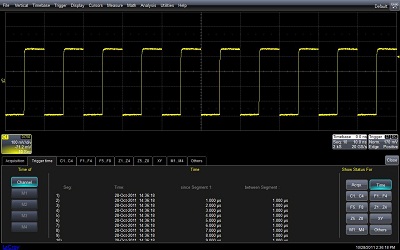
这些是从Seg1(片段1)与Time(时间)的对应关系。
图4列表显示了10个片段存储,如果有更多的条目需要显示的话,也可以按照自己的要求来选择片段的数目。
每个存储片段有一个绝对时间标签,而这个时间标签来自于示波器的实时时钟并具有1秒的显示分辨率。相对时间标签指的是从片段1开始到各片段的时间关系。这些显示时间可以到纳秒的分辨率。相对时间标签经过远程指令的控制,可以到皮秒级。
你可以使用放大功能来逐个观察每个片段;在前面板按下“zoom“,可以使用‘Horizontal Delay’控件来滚动观察每个片段里面的波形.如图5所示
可以使用另外一个方法来观察单个存储片段,那就是使用Math Segment的函数功能。可以使用相同的方法来对放大的轨迹设置第一个和片段存储的数目。如图6所示.
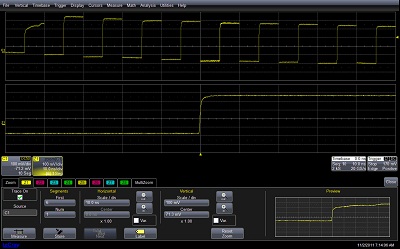
图5:使用Zoom来观察每个片段
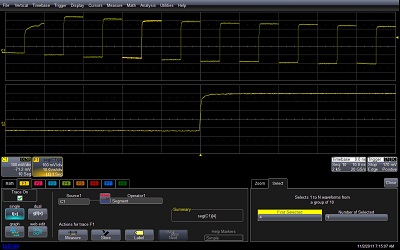
图6:使用Math Segment函数来观察选定的片段

图7:快沿波形打开时的单次顺序采集
关闭zoom和函数轨迹功能。
在前面板,触发栏按下Stop钮停止采集。
使用‘Utili
力科示波器顺序模 相关文章:
- 频宽、取样速率及奈奎斯特定理(09-14)
- 为什么要进行信号调理?(09-30)
- IEEE802.16-2004 WiMAX物理层操作和测量(09-16)
- 为任意波形发生器增加价值(10-27)
- 基于PCI 总线的高速数据采集系统(09-30)
- 泰克全新VM6000视频测试仪助力数字电视等产品测试 (10-06)
